قم باستعادة رمز متصفح Chrome واجعل حياتك أسهل
- يعد رمز Google Chrome المفقود مشكلة بسيطة جدًا ولكنها مزعجة ، حيث لا يمكنك فتح المتصفح بسرعة.
- لحسن الحظ ، هناك العديد من الطرق المختلفة لإصلاح هذا الخطأ. يمكنك إما مسح ذاكرة التخزين المؤقت للمتصفح أو تحديث Chrome أو إعادة تثبيت المتصفح.

- الترحيل السهل: استخدم مساعد Opera لنقل البيانات الخارجة ، مثل الإشارات المرجعية وكلمات المرور وما إلى ذلك.
- تحسين استخدام الموارد: يتم استخدام ذاكرة RAM بشكل أكثر كفاءة من Chrome
- خصوصية محسّنة: شبكة VPN مجانية وغير محدودة مدمجة
- لا توجد إعلانات: تعمل أداة Ad Blocker المدمجة على تسريع تحميل الصفحات وتحمي من استخراج البيانات
- تنزيل Opera
جوجل كروم هو متصفح الويب الأكثر شيوعًا في العالمولسبب وجيه. يحتوي على واجهة مستخدم رائعة وأداء ممتاز وكمية غير محدودة تقريبًا من خيارات التخصيص بفضل ملحقات المتصفح.
لكنه ليس تطبيقًا مثاليًا. اكتشف بعض المستخدمين أنه في بعض الأحيان المتصفح سيختفي الرمز من سطح المكتب. إنها مشكلة مزعجة ، ولكن يمكن حلها بسهولة تامة.
لماذا اختفى رمز Google Chrome؟
هناك عدة أسباب وراء فقدان رمز Chrome. لا تسرد القائمة التالية كل قائمة ولكنها تذكر الجناة الأكثر شيوعًا.
بالإضافة إلى ذلك ، Google Chrome ليس المتصفح الوحيد الذي يمكن أن تفقد الرموز. إذا حدث ذلك في تطبيقات أخرى ، فستكون لديك على الأقل فكرة عن كيفية إصلاحه.
- برامج تشغيل الرسومات الخاصة بك قديمة - برامج تشغيل الرسومات القديمة يمكن أن يتسبب في عدم عمل وظائف النظام بشكل صحيح ، مثل الرموز المفقودة أو عدم عرض الصور. لذلك يجب عليك التحديث بشكل متكرر.
- الكمبيوتر مصاب ببرامج ضارة - مما لا يثير الدهشة ، يمكن للفيروسات العبث بجهاز الكمبيوتر الخاص بك. يجب أن تحصل على برنامج مضاد للفيروسات ؛ خاصة تلك التي تحتوي على جدار حماية ثنائي الاتجاه.
- تتداخل الملفات الفاسدة مع عمليات النظام - لإصلاح ذلك ، يمكنك إما تشغيل فحص SFC أو ، الأفضل من ذلك ، تثبيت البعض برنامج الإصلاح من طرف ثالث مثل Restoro لتنظيفه من أجلك.
كيف يمكنني استعادة رمز Google Chrome مفقود؟
نصيحة الخبراء:
برعاية
يصعب معالجة بعض مشكلات الكمبيوتر ، خاصةً عندما يتعلق الأمر بالمستودعات التالفة أو ملفات Windows المفقودة. إذا كنت تواجه مشكلات في إصلاح خطأ ما ، فقد يكون نظامك معطلاً جزئيًا.
نوصي بتثبيت Restoro ، وهي أداة ستقوم بفحص جهازك وتحديد الخطأ.
انقر هنا للتنزيل وبدء الإصلاح.
كما ذكرنا سابقًا ، فإن استعادة رمز Google Chrome المفقود أمر سهل حقًا. هناك طرق متعددة للقيام بذلك إذا لم يعمل أحدها ، يمكنك دائمًا تجربة شيء آخر.
- أسهل طريقة لاستعادة رمز Google Chrome هي عرضه على شريط البحث ، ثم سحب المتصفح وإفلاته على سطح المكتب.
- تحقق مرة أخرى من تمكين إظهار رموز سطح المكتب. يمكنك القيام بذلك عن طريق النقر بزر الماوس الأيمن في أي مكان على سطح المكتب ، والتمرير فوق عرض ، ثم تشغيل الميزة.
- تأكد من تثبيت أحدث إصدارات كل من Google Chrome و Windows 11. يمكن أن يؤدي عدم وجود أحدث الإصدارات إلى مشاكل التوافق بين المتصفح والنظام.
- وإذا فشل كل شيء آخر ، فأعد تثبيت Google Chrome. يستغرق جهاز الكمبيوتر الخاص بك بعض الوقت لإكمال العملية ، ولكن هذه طريقة مؤكدة لمعالجة هذه المشكلة.
1. امسح ذاكرة التخزين المؤقت للمتصفح
- ابدأ بالنقر على النقاط الثلاث في الزاوية اليمنى العلوية.
- في القائمة التي تظهر ، مرر الماوس فوقها أدوات أكثر واختر محو بيانات التصفح.
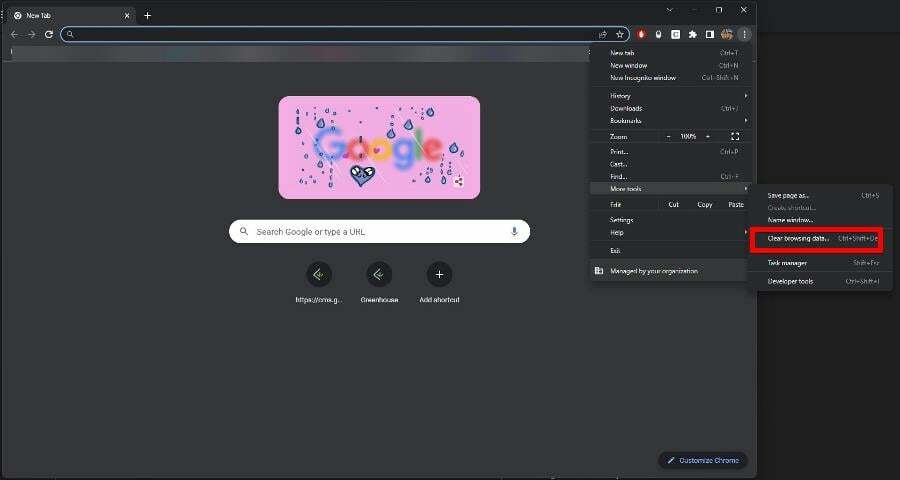
- حدد المربعات بجوار ملفات تعريف الارتباط وبيانات الموقع الأخرى, إلى جانب ذاكرة التخزين المؤقت للصور والملفات.
- اضبط النطاق الزمني على كل الوقت.

- انقر امسح البيانات لتفريغ ذاكرة التخزين المؤقت للبيانات.
قبل القيام بأي من الحلول الأخرى ، يجب أن يكون مسح ذاكرة التخزين المؤقت للمتصفح هو أول شيء تفعله. في بعض الحالات ، هذا كل ما عليك القيام به.
2. رمز Google Chrome مفقود من سطح المكتب
- ارفع كروم في ال شريط بحث Windows. انقر بزر الماوس الأيمن واختر افتح مكان ملف.

- انقر على اليمين كروم واختر عرض المزيد من الخيارات.
- في هذه القائمة الجديدة ، اختر انشاء اختصار، والتي توجد بالقرب من القاع.

- قد تظهر نافذة تسألك عما إذا كنت تريد إنشاء اختصار على سطح المكتب. يختار نعم.
- هل تبحث عن نظام Windows 11 خفيف الوزن؟ Tiny11 هو الجواب
- NVIDIA GeForce الآن خطأ 0xc0f1103f: 7 طرق لحلها
3. التحديث عبر ChromeSetup.exe
- في ال شريط بحث Windows، ارفع ChromeSetup.exe.
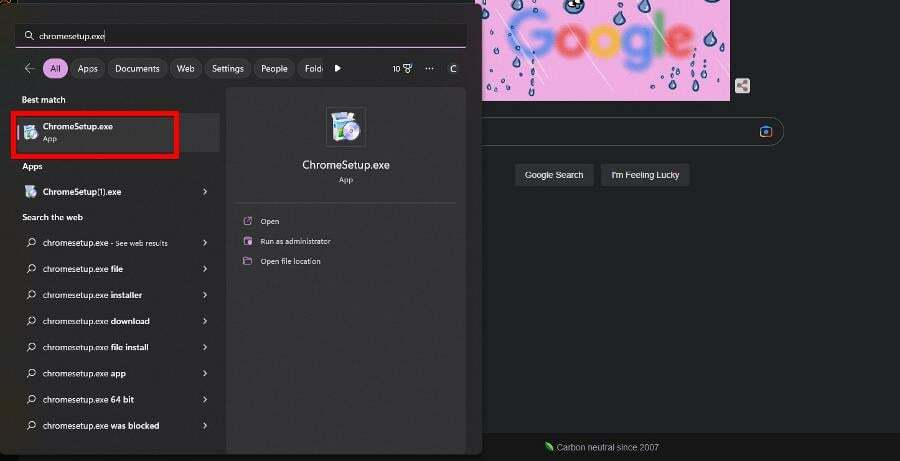
- انقر فوقه لتشغيله. سيبدأ جهاز الكمبيوتر الخاص بك في تنزيل وتثبيت أي تحديثات جديدة متاحة.
- يعطي جوجل كروم ما يكفي من الوقت للانتهاء.
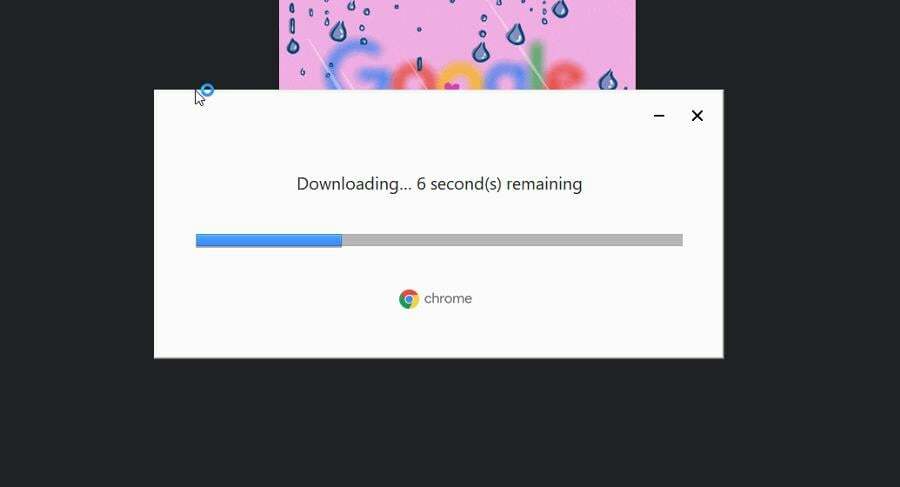
- بعد الانتهاء من ذلك ، سيتم تشغيل المتصفح تلقائيًا. يجب أن تعمل أيقونات سطح المكتب وشريط المهام الآن.
4. قم باستعادة رمز Chrome
- في بعض الأحيان جوجل كروم يتم استبدال الرمز بورقة بيضاء. انقر بزر الماوس الأيمن فوقه وحدده ملكيات.
- في النافذة الجديدة ، انتقل إلى الاختصار فاتورة غير مدفوعة.
- حدد ملف تغيير الايقونة زر في الأسفل.

- حدد رمزًا جديدًا لمتصفح Chrome ، ثم انقر فوق نعم.

- انقر يتقدم في الصفحة الأخيرة ، إذن نعم لغلق النافذة.
5. رمز Google Chrome مفقود من شريط المهام
- في ال شريط بحث Windows 11، حدد جوجل كروم.
- انقر بزر الماوس الأيمن فوق الإدخال ، وفي القائمة التي تظهر ، حدد دبوس إلى شريط المهام.
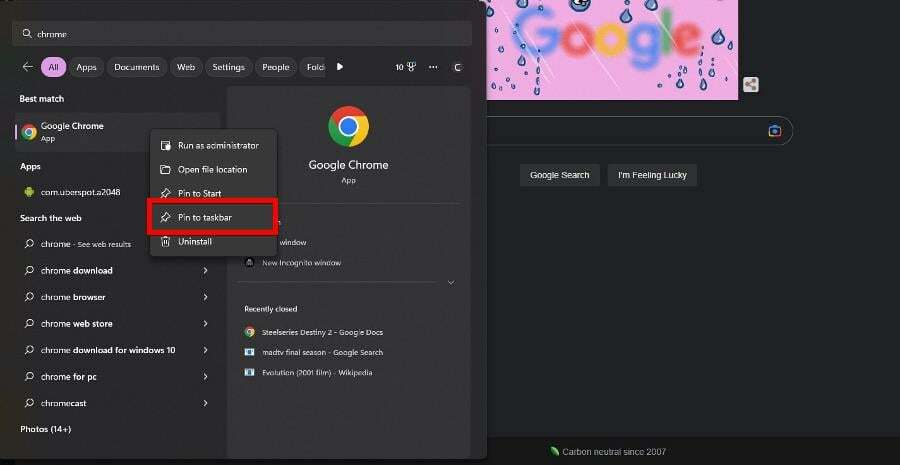
- إذا تحول Chrome على شريط المهام إلى رمز صفحة بيضاء ، فانقر بزر الماوس الأيمن فوقه وحدده قم بإلغاء التثبيت من شريط المهام.
- قم بتثبيته مرة أخرى من ملف يبدأ قائمة طعام.
ماذا يمكنني أن أفعل إذا كان Google Chrome يعمل ببطء شديد؟
تعتبر مشاكل الأداء أمرًا شائعًا جدًا على Chrome. يمكنك محاولة محو بيانات المتصفح كما هو موضح سابقًا ، أو تمكين تسريع الأجهزة لهذا التعزيز الإضافي.
من المستحسن أيضًا أن تتعرف على ما يجب فعله إذا كان Chrome يفتح في شاشة حالكة السواد. لإصلاح ذلك ، يمكنك محاولة تعطيل المكونات الإضافية أو تشغيل المتصفح في وضع التوافق.
لا تتردد في التعليق أدناه إذا كانت لديك أسئلة حول أخطاء Windows 11 الأخرى. ويرجى إخبارنا إذا كان هناك دليل محدد لأي مشكلة في Google Chrome أو المتصفح تريد رؤيتها.
هل ما زلت تواجه مشكلات؟ قم بإصلاحها باستخدام هذه الأداة:
برعاية
إذا لم تحل النصائح المذكورة أعلاه مشكلتك ، فقد يواجه جهاز الكمبيوتر الخاص بك مشكلات Windows أعمق. نوصي تنزيل أداة إصلاح الكمبيوتر (مصنفة بدرجة كبيرة على TrustPilot.com) للتعامل معها بسهولة. بعد التثبيت ، ما عليك سوى النقر فوق ملف ابدأ المسح زر ثم اضغط على إصلاح الكل.


